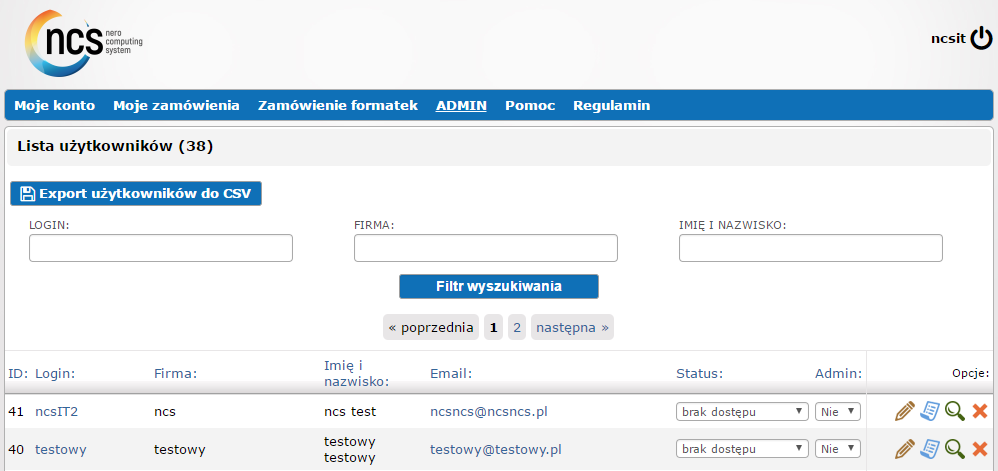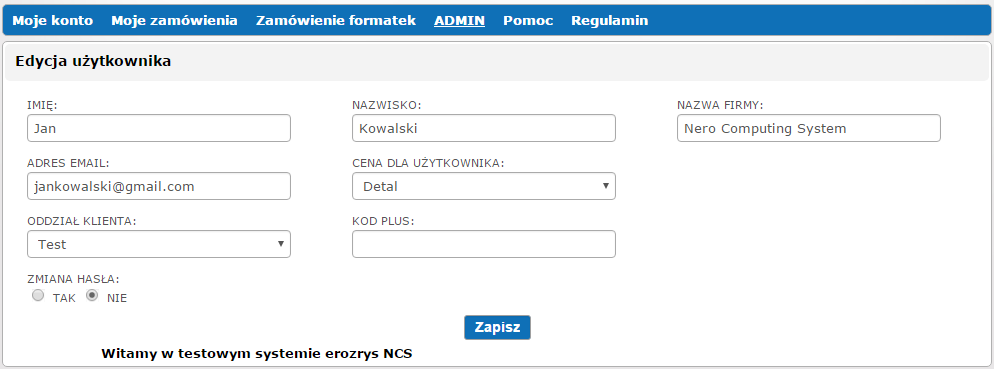Panel zarządzania użytkownikami znajduje się w menu ADMIN -> użytkownicy systemu.
Górne trzy pola służą do łatwiejszego przeszukiwania listy użytkowników. Po uzupełnieniu jednego z pól należy wcisnac przycisk „Filtr wyszukiwania” żeby otrzymać przefiltrowaną listę wyników.
Przyciskiem „Export użytkowników do CSV” mamy możliwość eksportu bazy użytkowników do pliku .csv, który można otworzyć jako arkusz kalkulacyjny (np. w Excelu).
Poniżej znajduje się lista użytkowników systemu wraz z opcjami. Każdy nowozarejestrowany użytkownik pojawia się na tej liście ze statusem „brak dostępu”. By umożliwić korzystanie z eRozrysu należy zmienić status na „Dostęp do eRozrys”.
Opcją obok (Admin: tak/nie) można nadać użytkownikowi uprawnienia administracyjne. Należy tej opcji używać bardzo rozważnie: administrator systemu ma możliwość pełnej modyfikacji systemu, wraz z możliwością usunięcia baz płyt, obrzeży i użytkowników.
Ikona ołówka przenosi nas do edycji użytkownika. Dostępne opcje:
- Podstawowe informacje – imię, nazwisko, nazwa firmy, adres e-mail.
- Cena dla użytkownika – pozwala wybrać z którego cennika będzie pobierana cena dla danego użytkownika.
- Oddział klienta – jeżeli eRozrys działa na kilku oddziałach, tym polem możemy przydzielić użytkownika do jednego, konkretnego oddziału.
- Kod plus – dodatkowy kod pozwalający np. na integrację z systemami ERP.
- Zmiana hasła – wybranie opcji „tak” wyświetli pole wprowadzenie nowego hasła. Stare hasło nie będzie możliwe do odzyskania.
Ikona listy przenosi nas do panelu zleceń danego użytkownika. Panel posiada podobne opcje do panelu „Zamówienia użytkowników”, różnica polega na ograniczeniu listy zamówień do pojedynczego użytkownika. Mamy możliwość ustalenia daty realizacji, zmiany statusu zamówienia, jego poglądu, skopiowaniu oraz wysłania do optymalizacji lub realizacji. Więcej szczegółów na stronie dotyczącej panelu „Zamówienia użytkowników”.
Ikona lupy przenosi nas do podglądu informacji o użytkowniku. W tym miejscu mamy możliwość edycji adresów.
Czerwony krzyżyk usuwa użytkownika.